平时我们接触的图片格式有很多,为了方便整理这些图片资料,不少小伙伴们都会选择将图片转为word格式,这样不管是二次编辑还是复制粘贴都会方便很多。那么大家知道在有大量图片的前提下如何转换为word格式吗?今天我给大家分享一个好用的图片转word工具,一起来看下详细的操作步骤。

图片转word格式工具
如果拥有大量图片,使用万能文字识别在线网站的图片转word工具就可以很快完成图片转换的相关操作。万能文字识别是一款简单易用、方便操作的工具类网站,除了主打图片文字识别功能之外,它还支持PDF文档识别、图片转换及票证识别等其他功能,使用该网站无需下载安装,直接浏览器上打开即可操作。
图片转word操作流程
这个网站的界面设计简洁明了,操作也很简单,即使没有任何图片转换经验的人也能够轻松上手,不了解的小伙伴可以看看下面的操作步骤分解:
一、明确功能
在浏览器上打开万能文字识别在线网站,在首页导航栏的【图片转换】类目中选择【图片转word】功能。
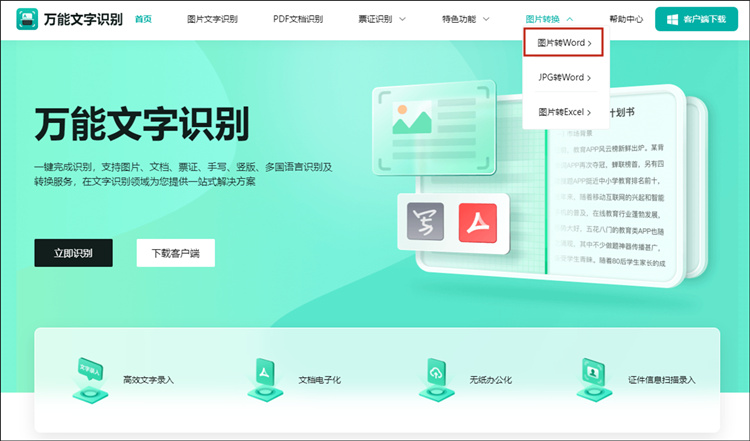
二、上传图片文件
进入在线转换功能页面后,点击【点击选择文件】按钮或手动拖拽的方式上传需要转换的图片文件。
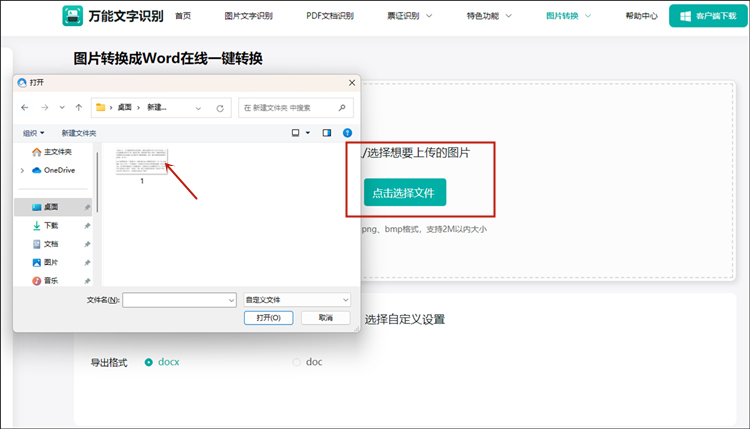
三、开始转换
图片上传好后,先在下方对【识别效果】和【导出格式】进行设置,再点击【开始识别】按钮即可将原本的图片转换为word格式。
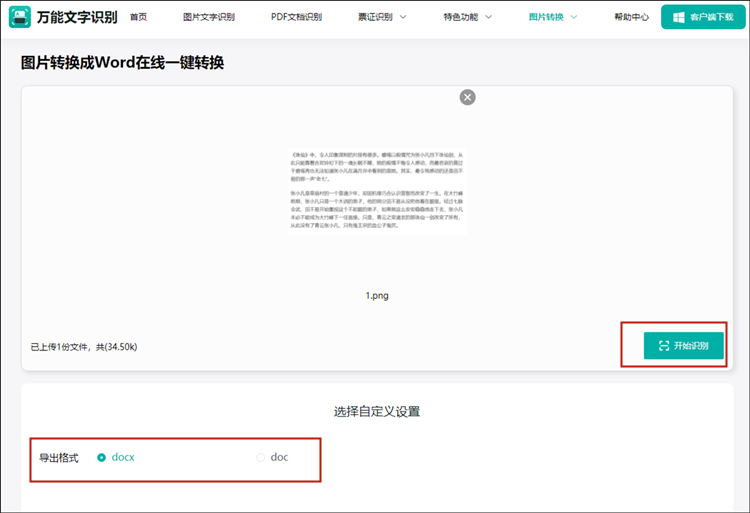
四、下载保存,获取信息
识别完成后,结果会以word文档的格式呈现,这时点击【立即下载】按钮便将word文档保存到本地。
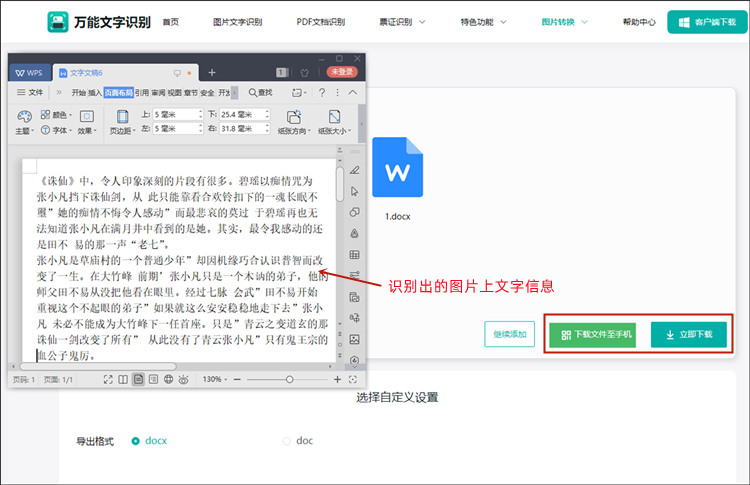
以上是我给大家分享的是将一张图片转换为word文档的操作步骤,对于有大量图片而言,采取相同的步骤反复操作即可。
关于”有大量图片转word怎么转“的全部内容就分享在这里啦,不清楚怎么转换的小伙伴不妨试试万能文字识别网站,借助它我们就可以轻松地完成图片转word的工作,节省大量时间和精力。最后,想要进行更多操作的小伙伴还可以选择下载客户端体验一下哦~


.png)
